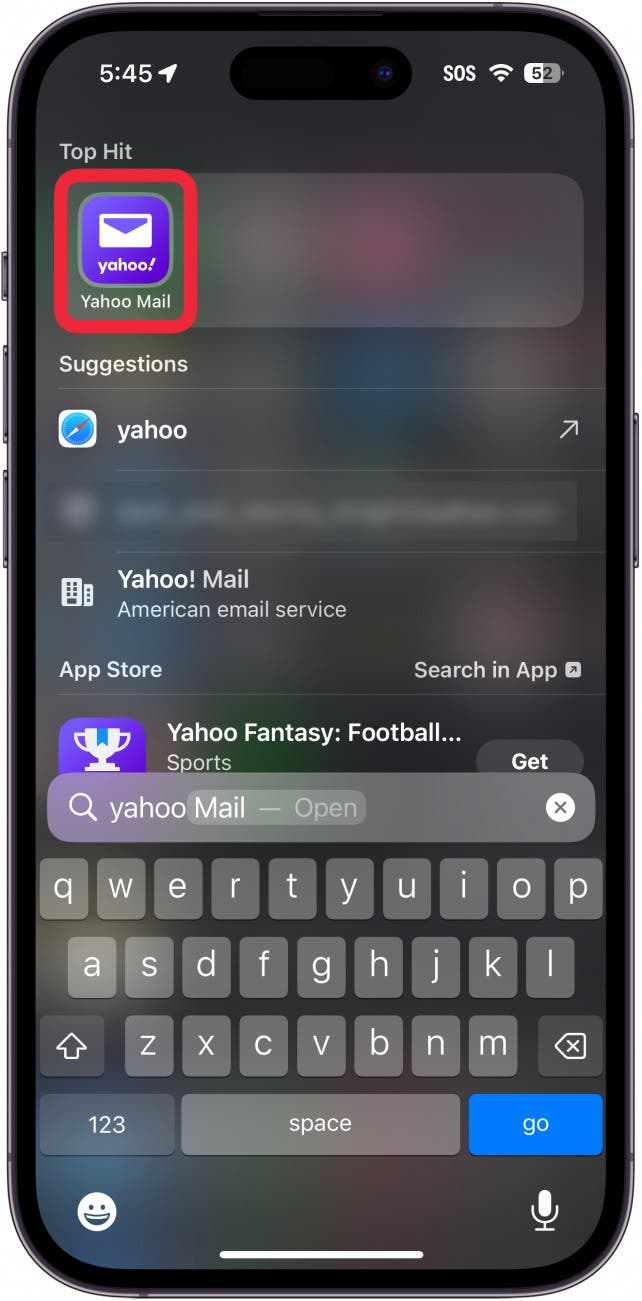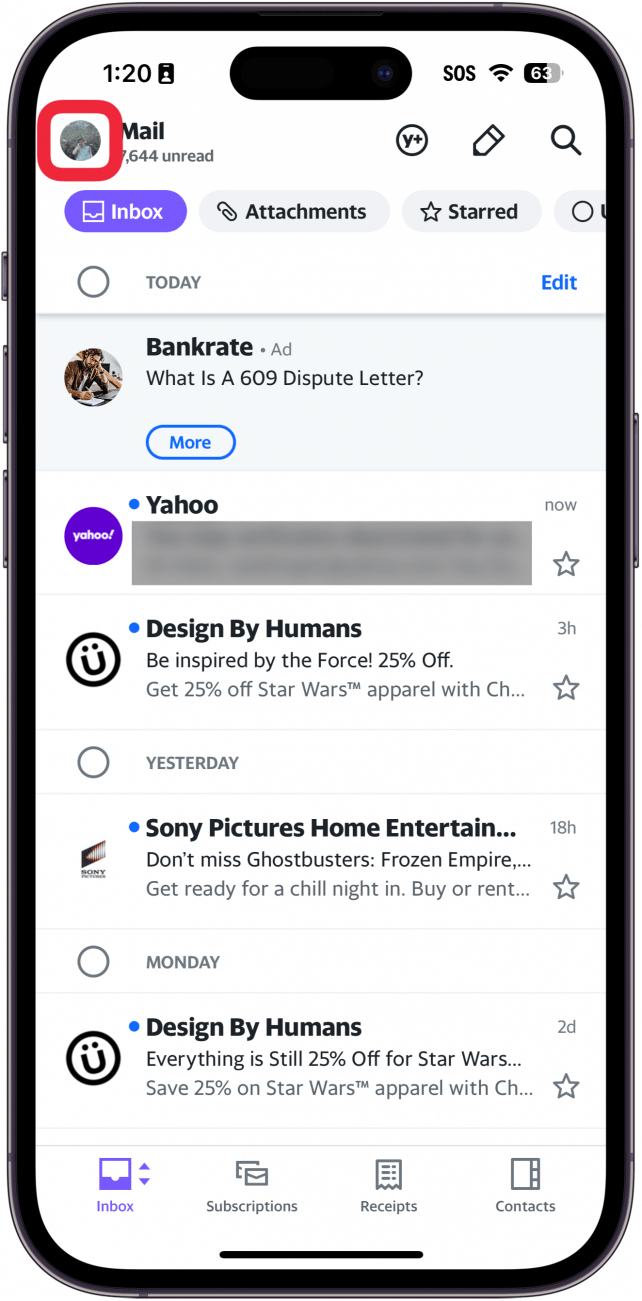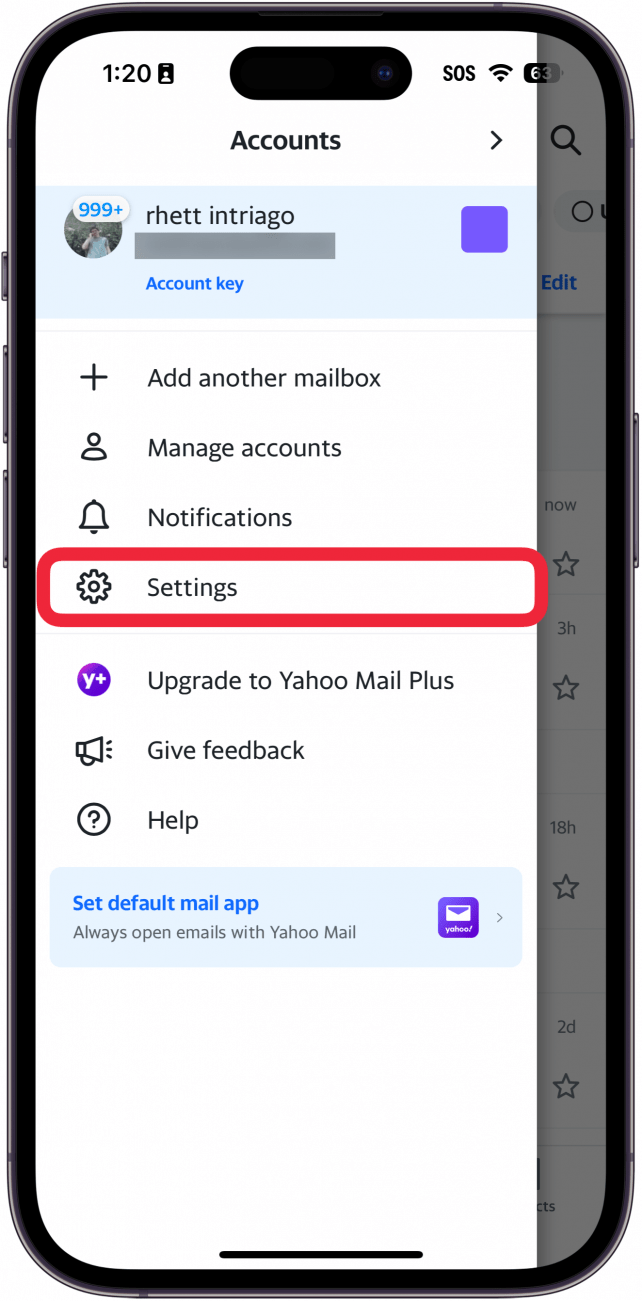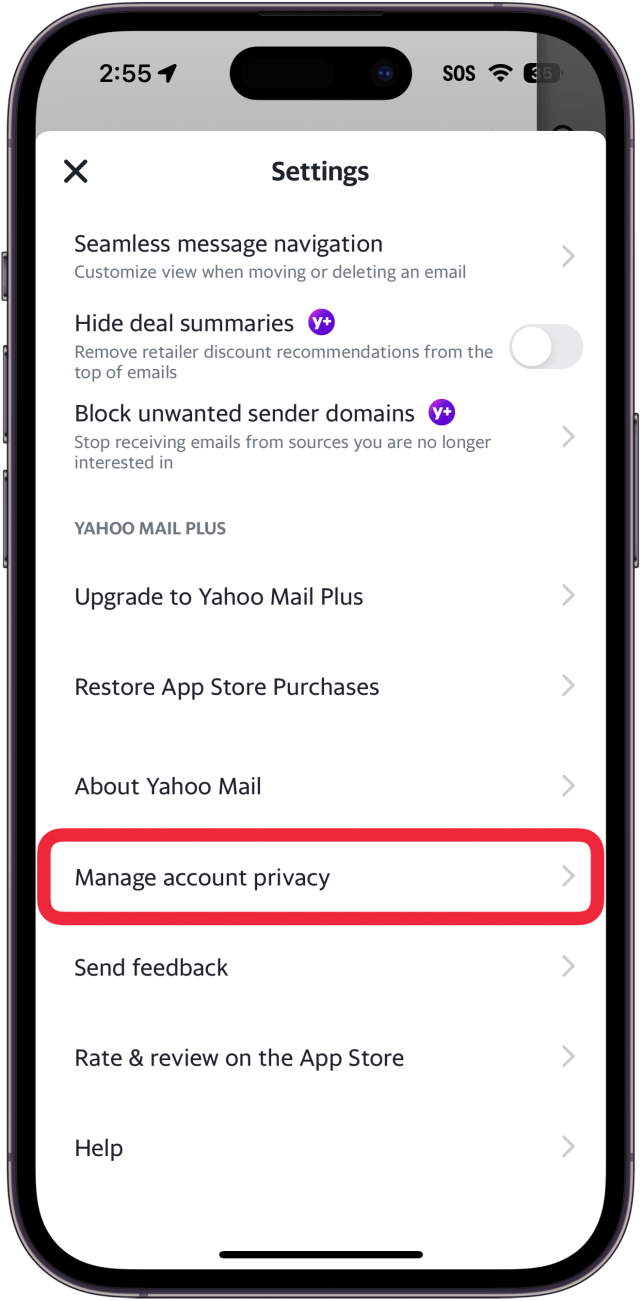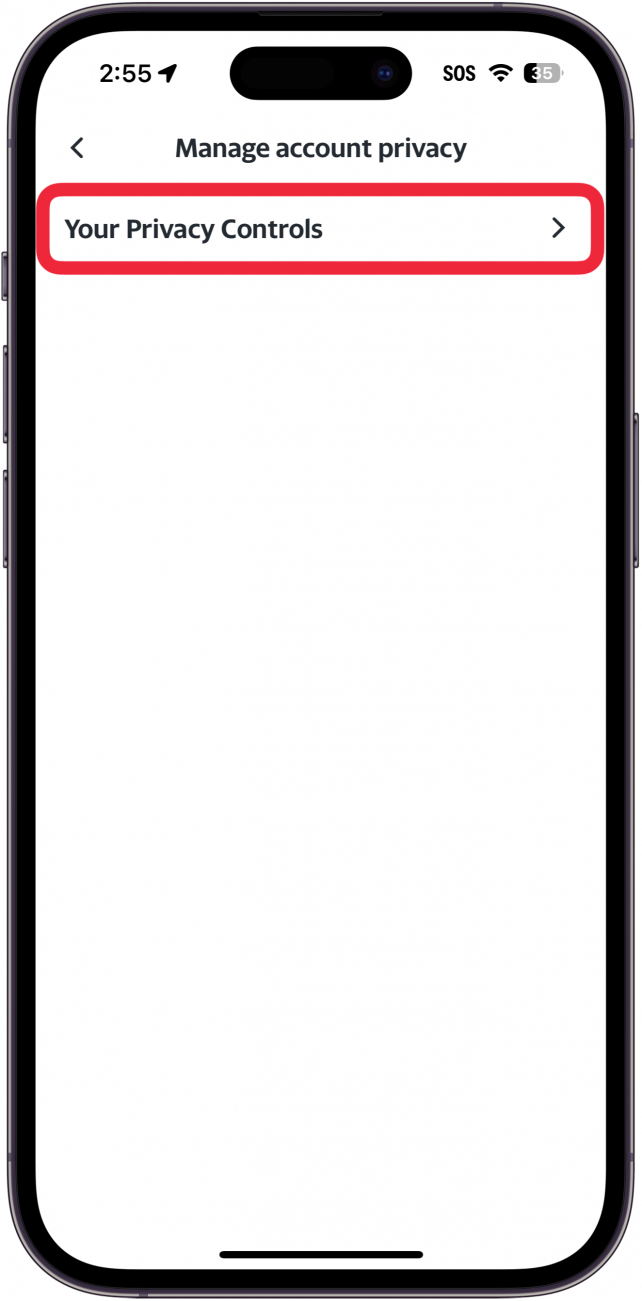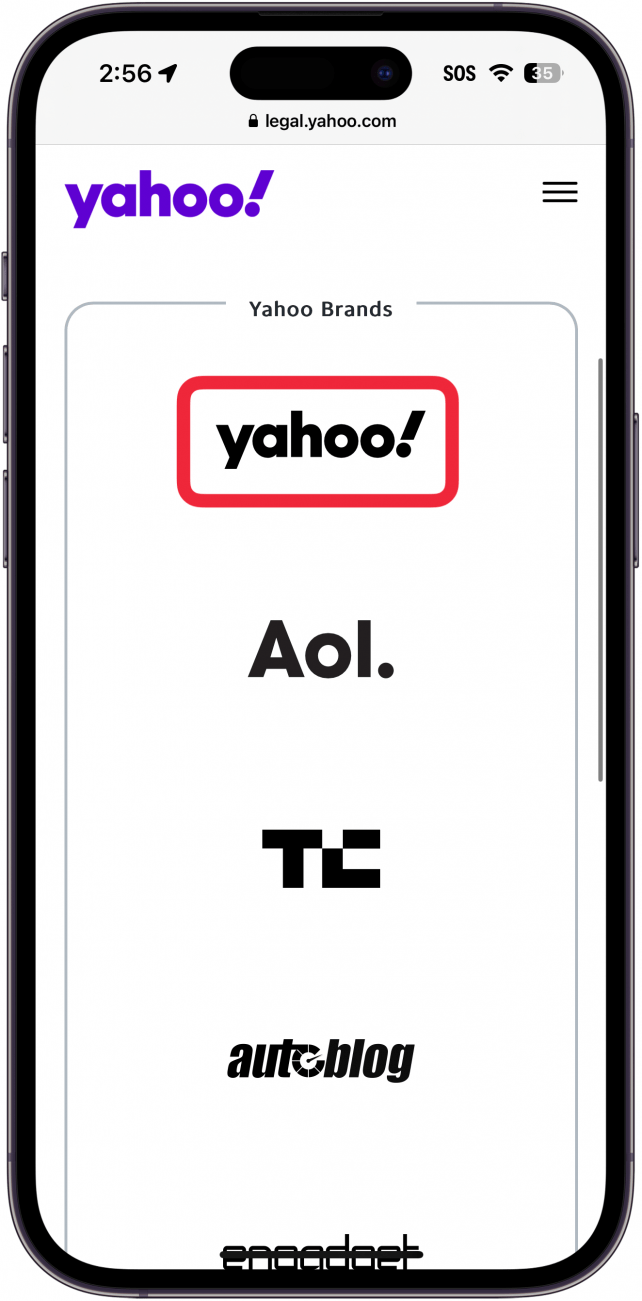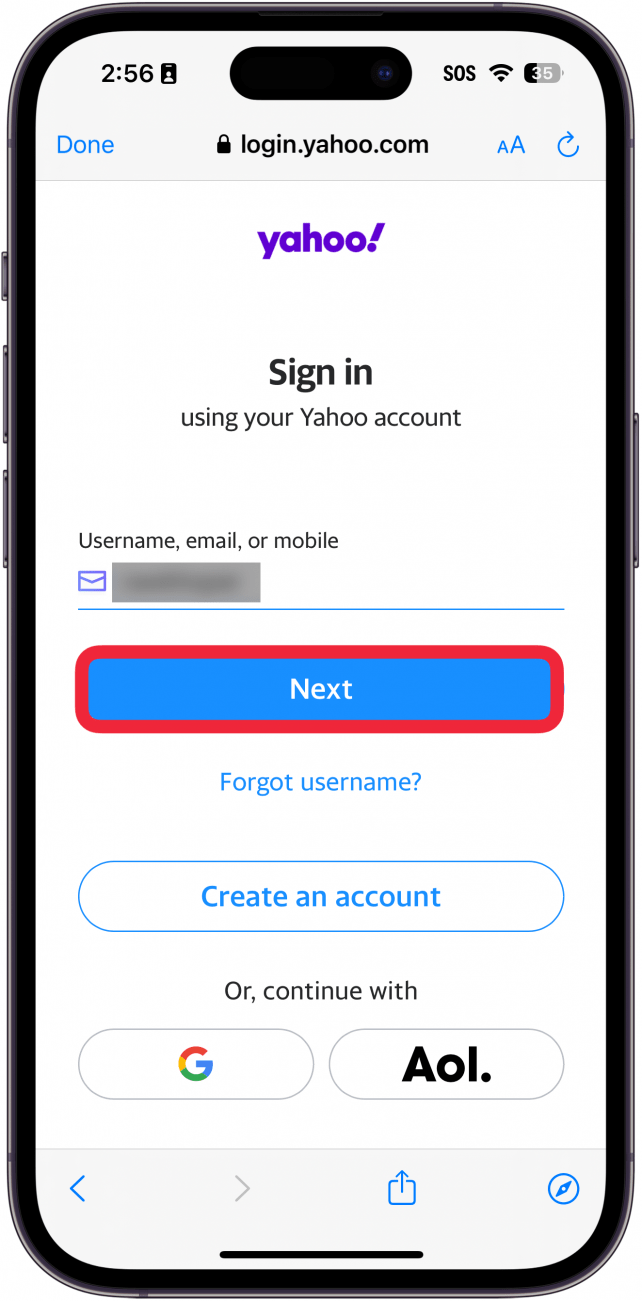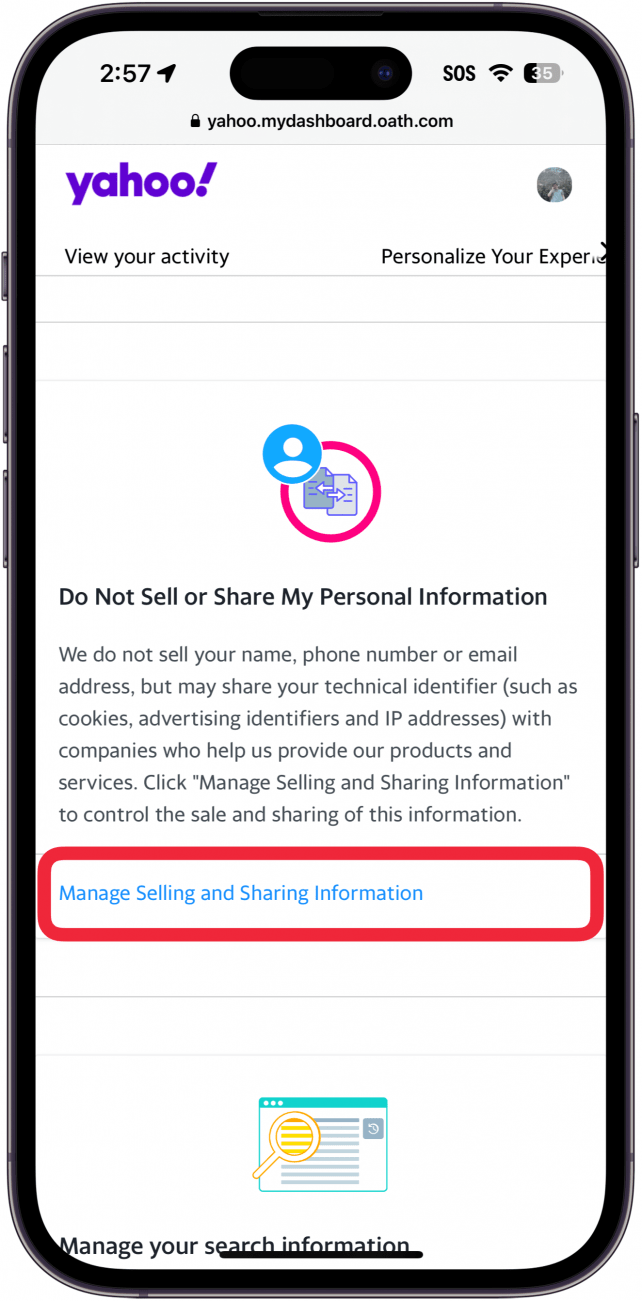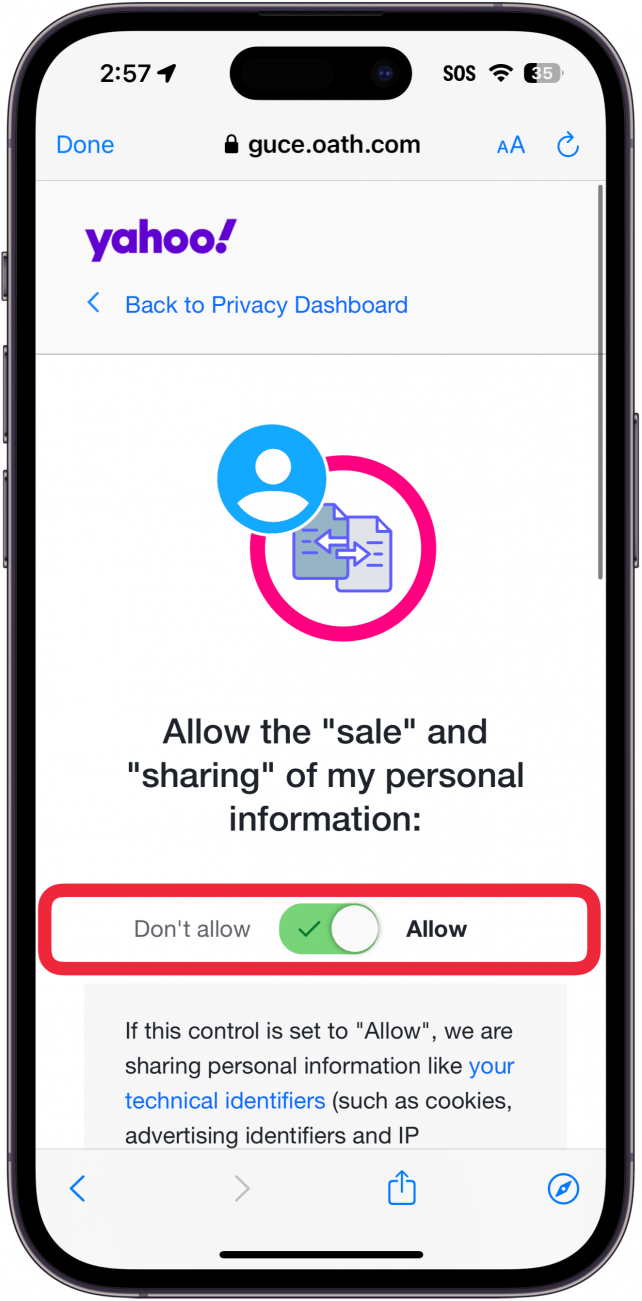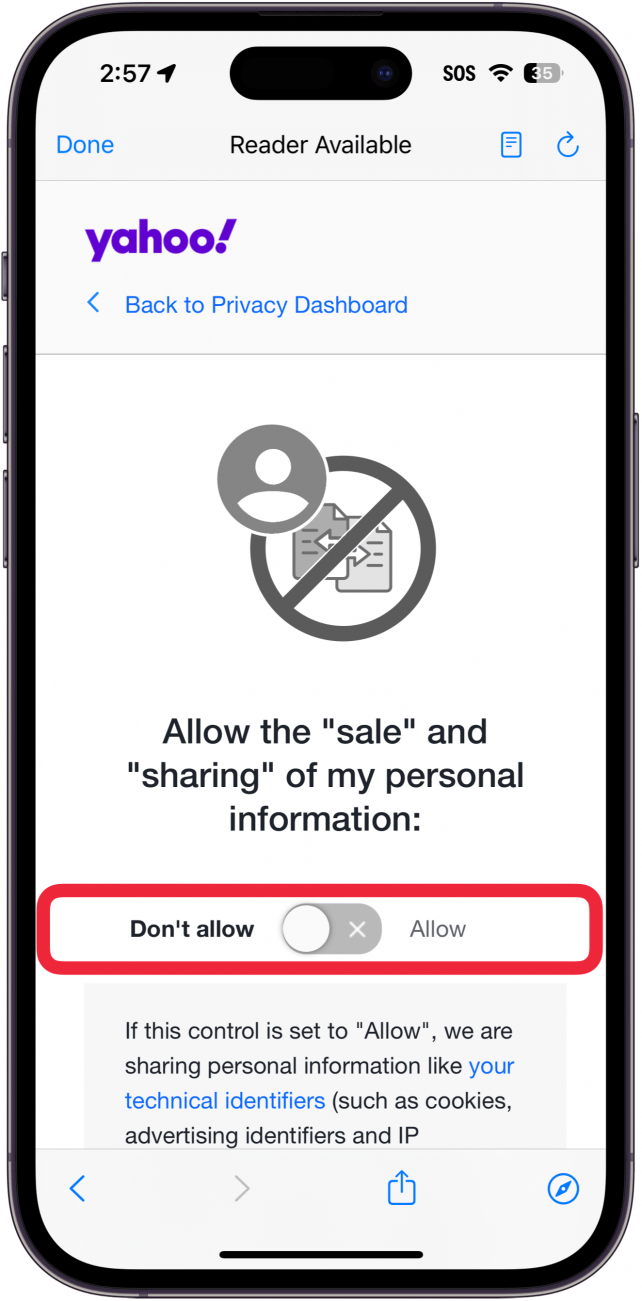Die meisten Unternehmen verkaufen heute Ihre Daten auf die eine oder andere Weise. Zum Glück können Sie bei den meisten Unternehmen den Verkauf Ihrer Daten ausschließen – wenn Sie wissen, wie Sie danach fragen müssen. Wenn Sie nicht möchten, dass Yahoo Ihre persönlichen Daten verkauft, zeigen wir Ihnen, wie Sie diese Einstellung deaktivieren können.
Warum Sie diesen Tipp lieben werden:
- **Schützen Sie Ihre Privatsphäre, indem Sie Yahoo daran hindern, Ihre Daten zu verkaufen.
- **Stellen Sie sicher, dass Ihre Daten nicht in die Hände von Dritten gelangen.
Yahoo: Einstellung „Meine persönlichen Informationen nicht verkaufen
Systemvoraussetzungen
*Dieser Tipp funktioniert auf iPhones mit iOS 16 oder höher. Erfahren Sie, wie Sie auf die [neueste Version von iOS] aktualisieren können (https://www.iphonelife.com/content/how-to-update-to-ios-11-iphone-ipad).
Man könnte meinen, dass die Einstellung „Meine persönlichen Daten nicht verkaufen“ auf der Yahoo-Sicherheitsseite zu finden ist, aber sie befindet sich in einem anderen Menü. Für weitere iPhone-Sicherheitstipps, wie z. B. die Einrichtung von Apples Authentifizierungs-App, sollten Sie sich für unseren kostenlosenTipp des Tages Newsletter. Hier erfahren Sie, wie Sie Yahoo sagen: „Verkaufen Sie meine persönlichen Daten nicht“:
 Entdecken Sie die versteckten Funktionen Ihres iPhonesErhalten Sie täglich einen Tipp (mit Screenshots und klaren Anweisungen), damit Sie Ihr iPhone in nur einer Minute pro Tag beherrschen können.
Entdecken Sie die versteckten Funktionen Ihres iPhonesErhalten Sie täglich einen Tipp (mit Screenshots und klaren Anweisungen), damit Sie Ihr iPhone in nur einer Minute pro Tag beherrschen können.
- Öffnen Sie die [Yahoo Mail-App] (https://apps.apple.com/us/app/yahoo-mail-organized-email/id577586159).

- Tippen Sie auf Ihr Profilsymbol oben links.

- Tippen Sie auf Einstellungen.

- Scrollen Sie nach unten und tippen Sie auf Datenschutz des Kontos verwalten.

- Tippen Sie auf Ihre Privatsphäre-Einstellungen.

- Tippen Sie auf das Yahoo-Logo.

- Sie werden aufgefordert, sich bei Ihrem Yahoo-Mail-Konto anzumelden. Geben Sie Ihren Benutzernamen/Ihre E-Mail-Adresse ein, tippen Sie auf Weiter, und folgen Sie den Anweisungen auf dem Bildschirm, um sich anzumelden.

- Scrollen Sie nach der Anmeldung nach unten zu der Einstellung Meine persönlichen Daten nicht verkaufen oder weitergeben. Tippen Sie auf Verkauf und Weitergabe von Informationen verwalten.

- Tippen Sie auf das Schalterchen.

- Die Seite und der Kippschalter werden grau und zeigen damit an, dass die Einstellung deaktiviert wurde.

So können Sie Ihr Yahoo-Konto so einstellen, dass Ihre persönlichen Daten nicht verkauft oder weitergegeben werden. Als Nächstes erfahren Sie, wie Sie die [zweistufige Authentifizierung für Yahoo] aktivieren können (https://www.iphonelife.com/content/yahoo-two-factor-authentication).